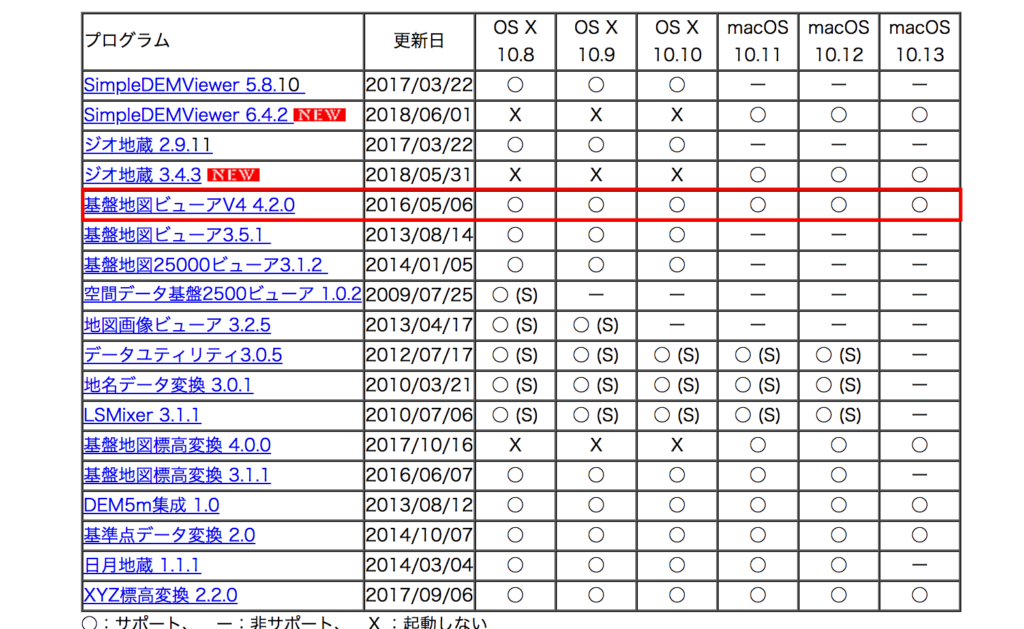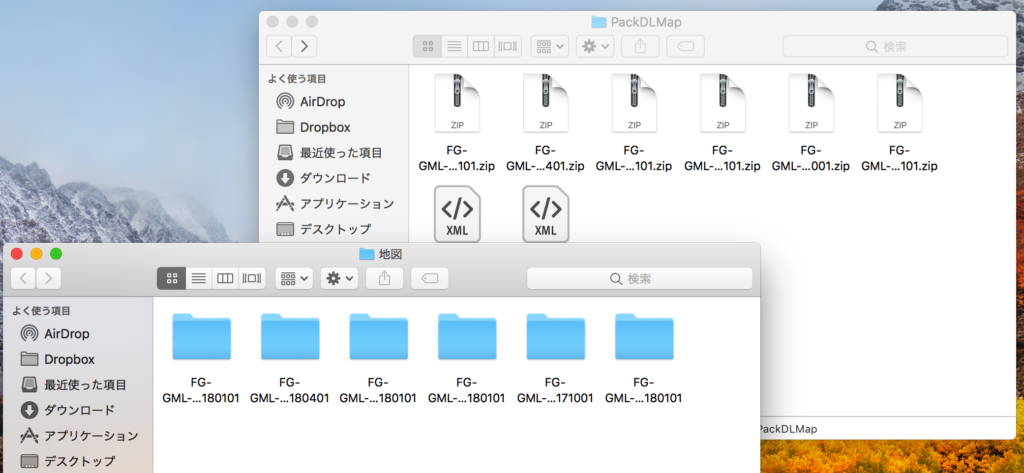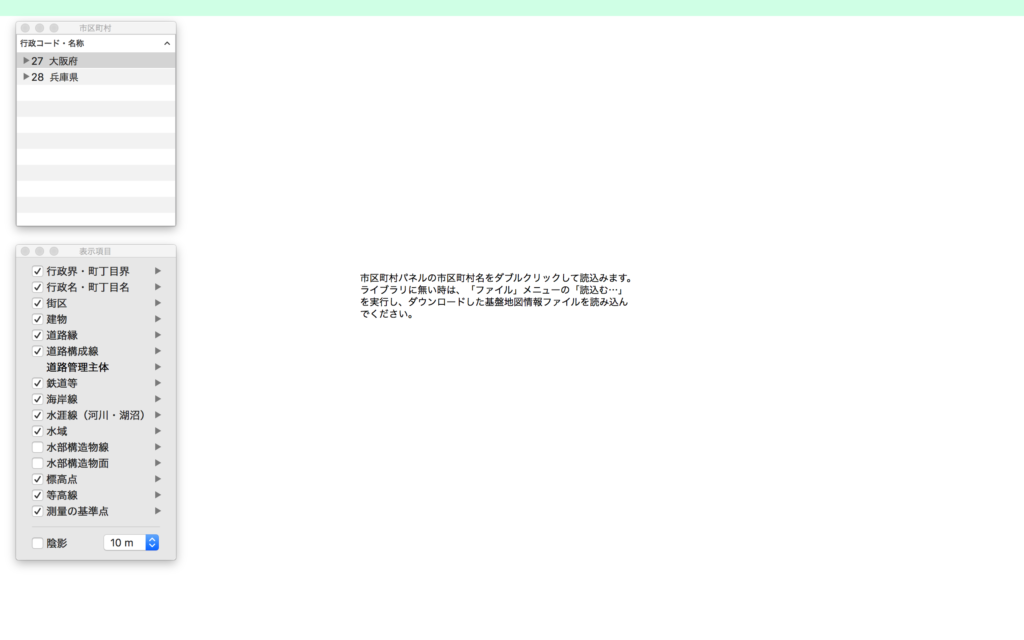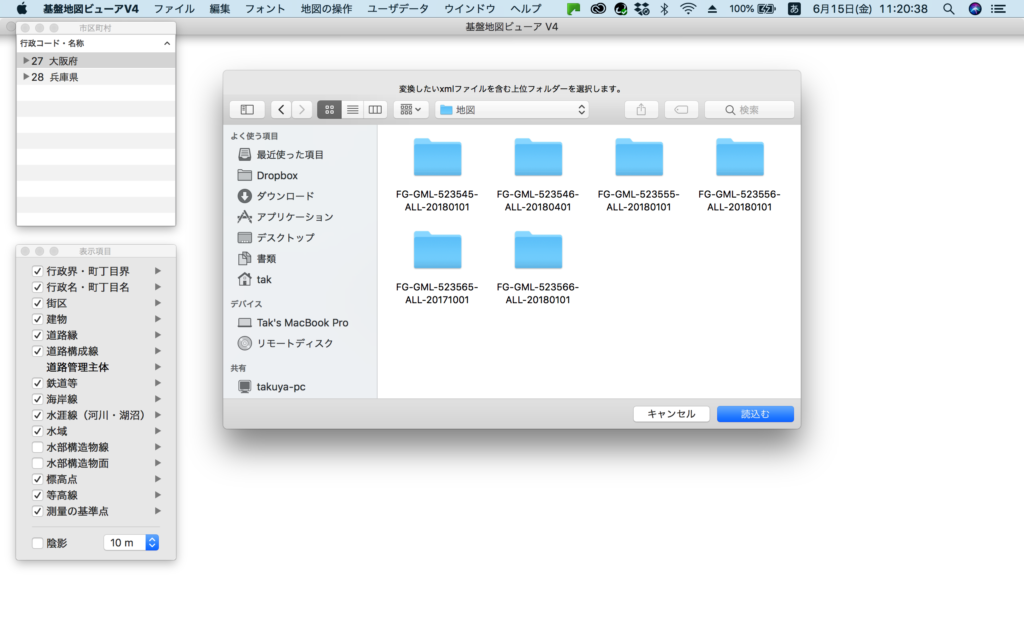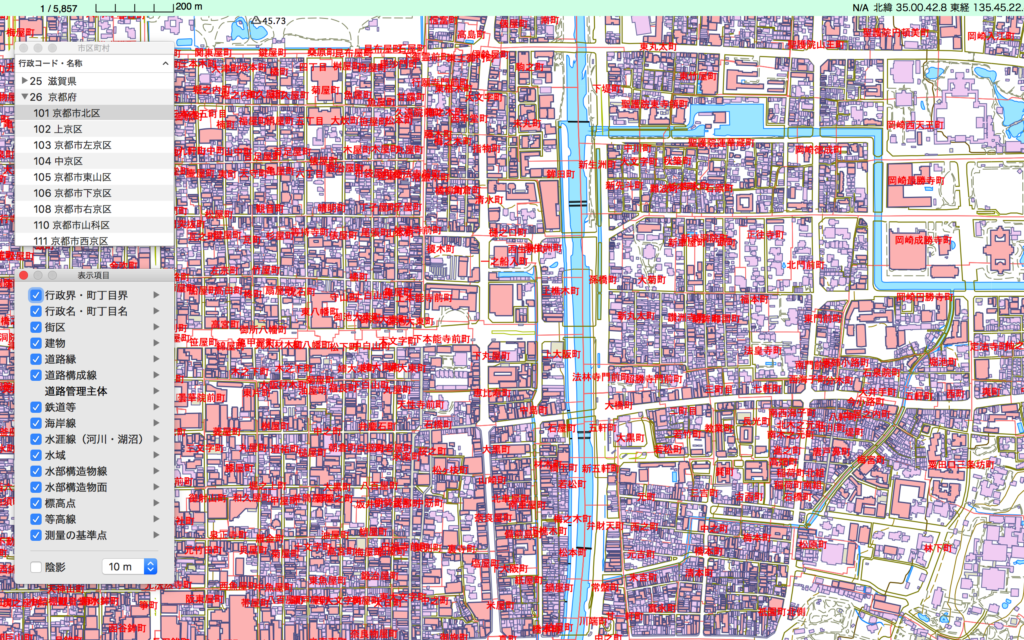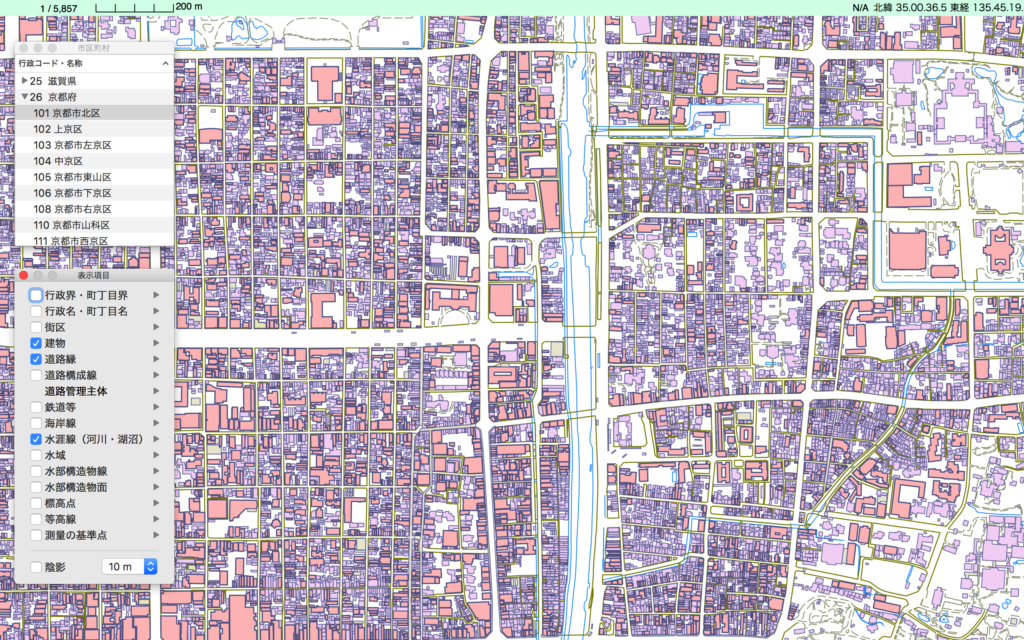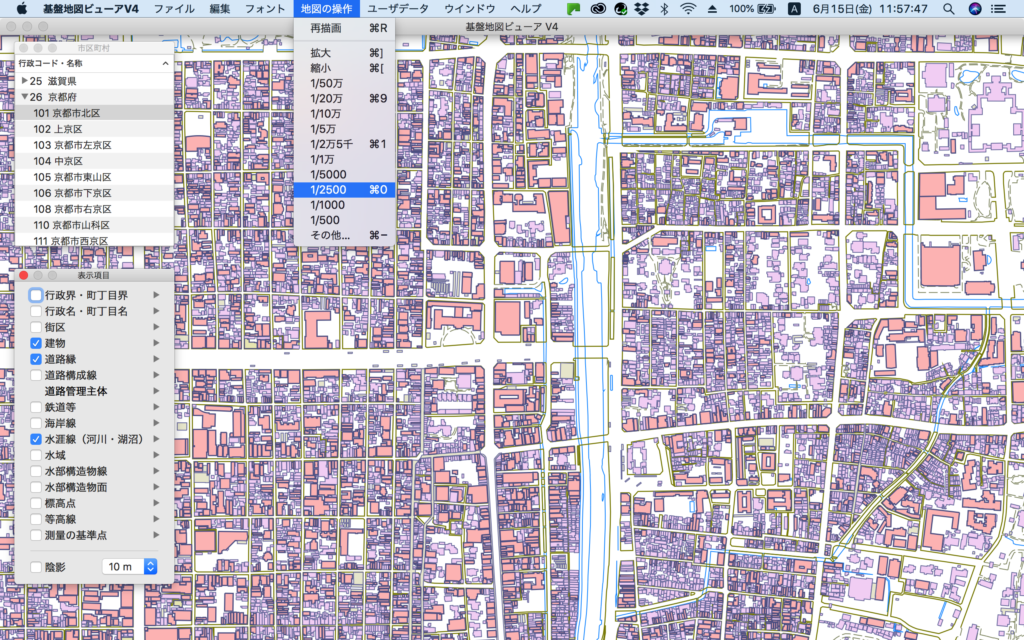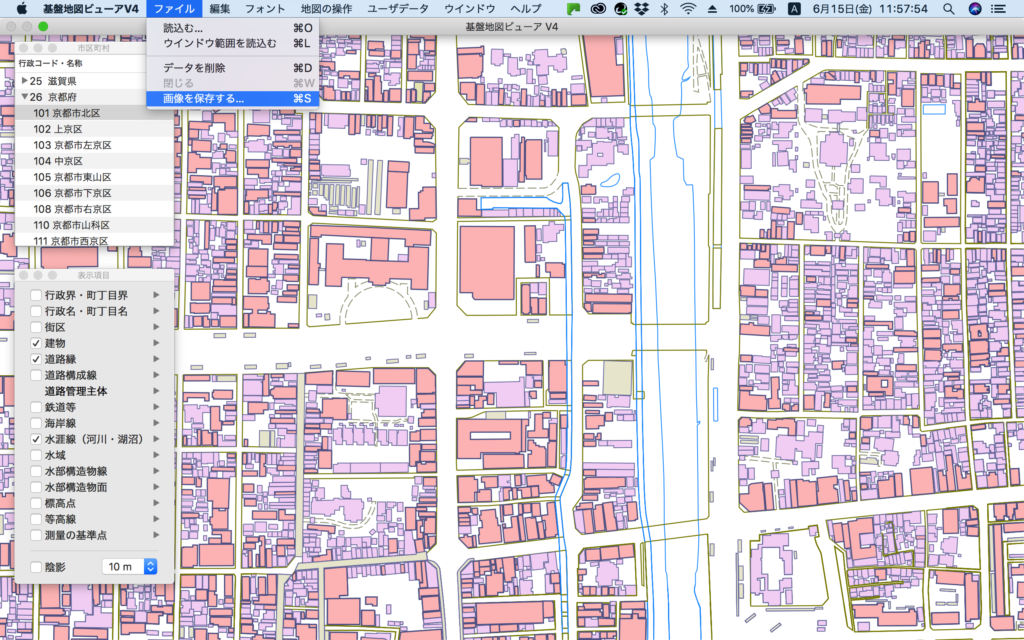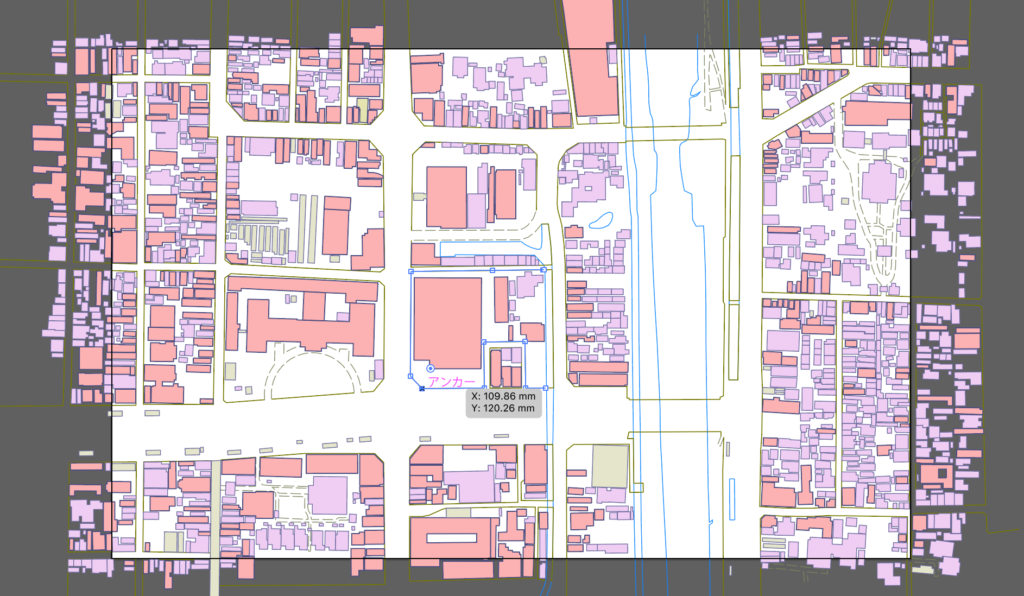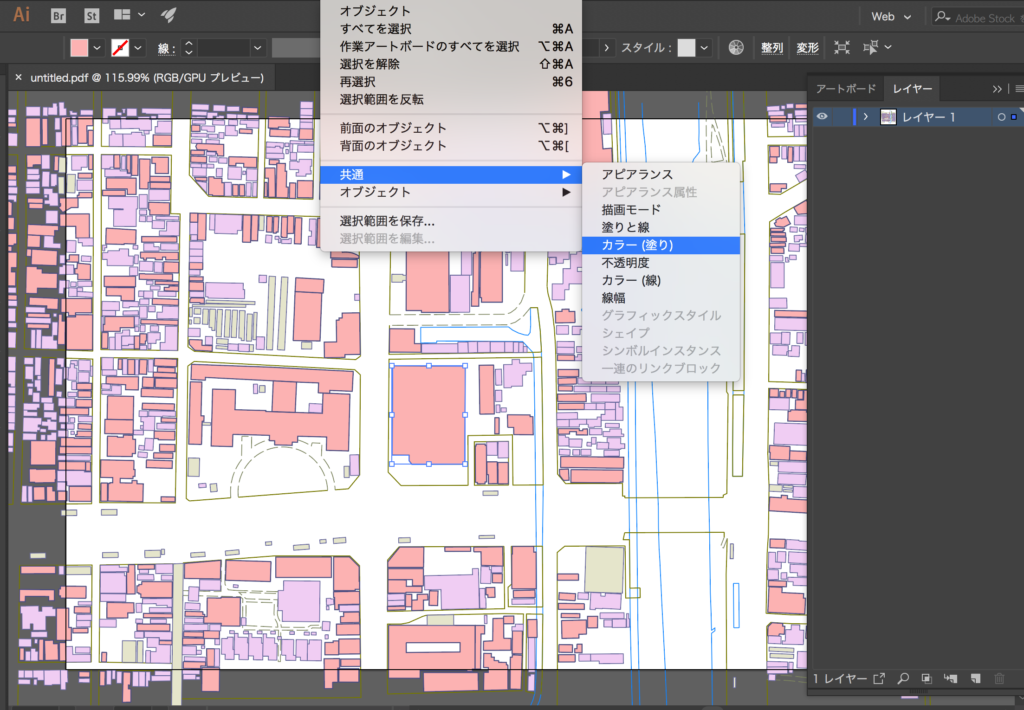Macの方はこちら!正確な敷地データを作れる基盤地図ビューアの使い方!!
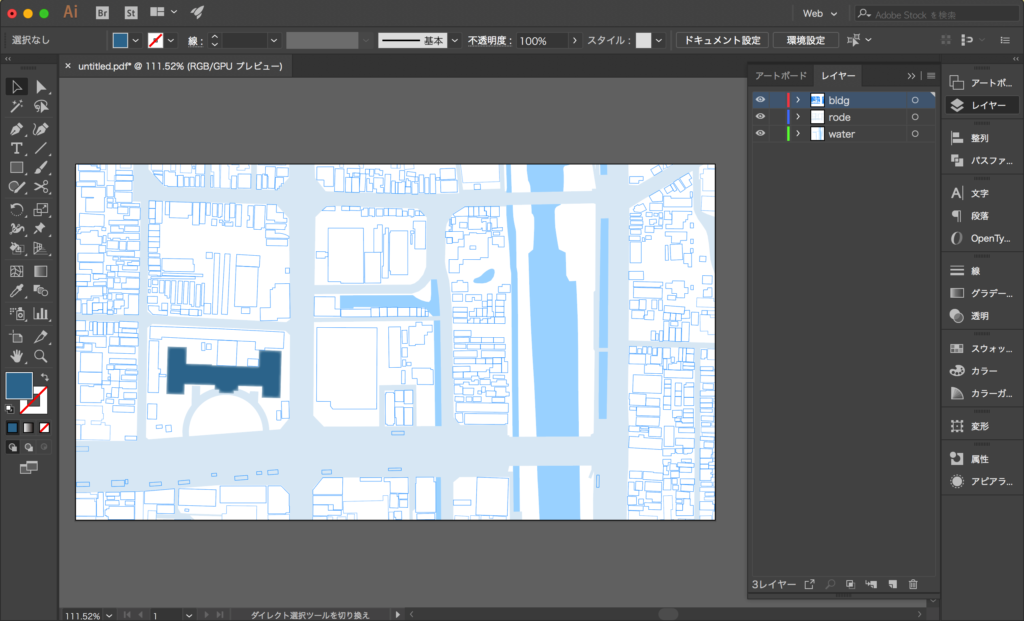
以前紹介した、Vector Map Makerの使い方↓
[blogcard url=”https://media.beaver-archi.com/illustrator/790/”]Windows限定の記事ということで、Macユーザーの皆さんには歯がゆい思いをさせてしまいました。
僕の周りのMac使いたちも、
「敷地データ出力するときはWindowsユーザーに頼んでる。。」
という人が多かったです。
そんな悩みにお答えして、今日はMacユーザーでもできる!敷地データの作り方!です^ ^
[PR]
地図データのダウンロード
まずは、国土地理院の基盤地図情報をダウンロードします!
この工程に関しては、
[blogcard url=”https://media.beaver-archi.com/illustrator/790/”]の同じ見出しの内容をご覧ください^ ^
[求人情報]
基盤地図ビューアの使い方
“MacユーザーにとってのVector Map Maker”こと基盤地図ビューア様をこちらのサイトからダウンロードしましょう♪
→http://www.jizoh.jp/pages/download.html
(5/23追記 -Mac OS 10.14 Mojaveの方は基盤地図ビューアV5をご利用ください。)
上の表のV4 4.2.0というやつをダウンロードしてくださいね。
基盤地図ビューアに地図を読み込ませる前に1つだけ事前準備。
国土地理院のページからダウンロードした地図データ(右上)を解凍して、解凍済みの地図データだけが入ったフォルダ(左下)を作っておいてください。
いよいよ基盤地図ビューア起動!
上部のファイル→読み込む、から先ほど作った地図データのフォルダを選択して読み込んでみてください。
すると地図が表示されます!
あまりにごちゃごちゃしすぎているので、左下の表示項目でいらないものを削除して。。
これでだいぶスッキリしましたね♪
お次は地図の操作タブから必要な地図の縮尺を選んで、
最後にファイル→画像を保存する、でpdfファイルとして保存してください!
(※pdf書き出しは結構処理落ちしてソフトが強制終了指定しまうことがあります>_<
そんなときはウィンドウの最大化表示を解除する、書き出し時の範囲を小さく指定してみる、など試してみてください!)
仕上げ
できたpdfファイルをイラストレーターなどで開くと。。
ちゃんとパスデータとして書き出せていますね!
VectorMapMakerとは違ってレイヤーなどは分けられていないので多少イラストレーター側での処理が必要となります。。惜しい!!笑
例えば、ピンクの建物を選択した状態で、選択タブ→共通→カラー(塗り)、をクリックすると同じ色で塗られた建物を一括選択できます。
これを別レイヤーに移動させて、というのを繰り返して「建物」「道路」「水域」などのレイヤーに分けていきましょう。
レイヤーを分けて、それらしく色をつけてみたものがこちら!
ここまでの流れでレイヤー分けまできちんとしているので、後は編集し放題です!
いかがでしたか?
これで今日からMacユーザーの皆さんもWindowsユーザーに頼らなくてすみますね♪